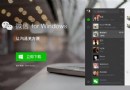iOS7小教程第二彈同步安卓設備中的聯系人
將全部的聯系人資料從安卓設備轉移到蘋果設備聽起來的確讓人頭大。但是事實上這是一件很簡單的事情。你需要做的只是將整個地址簿從安卓設備同步到Google的雲聯系人中。然後再用Google的聯系人服務轉移到iPhone中。其結果是你將在兩台設備上擁有相同的聯系人信息。這不僅是向iOS轉移聯系人的好方法,同樣也適用於其它平台的手機。
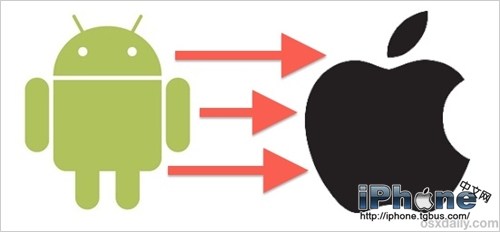
這個方法需要准備的東西非常簡單。你需要兩台設備,同事還需要一個Google賬號。即便沒有再同步的過程中你也是可以建立一個的。本篇教程中我們以安卓智能手機,但是同樣應用於安卓平板和其它iOS設備。
第一步:同步安卓設備上的聯系人到谷歌服務器
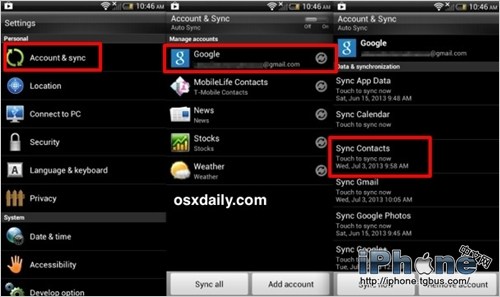
打開設置,找到賬戶和同步選項,之後點擊谷歌賬戶,如果你沒有的話點擊增加賬戶注冊一個新的吧。
之後點擊同步聯系人。或者你想同步的任何事情。等待同步進程完畢。假如聯系人數量比較多的花那麼這個過程需要一段時間。
之後聯系人已經從你的安卓設備同步到谷歌的服務器了。下面我們可以著手從谷歌將聯系人同步到iPhone中。
第二步,將聯系人同步到iPhone
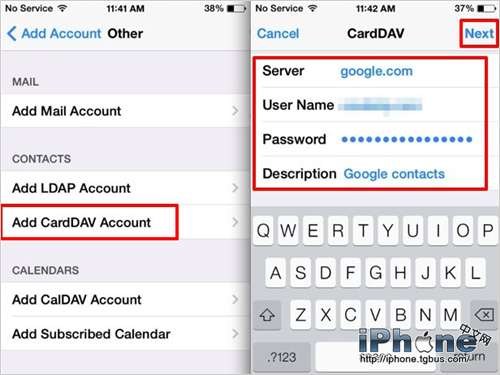
這一步需要在iPhone端完成。
首先打開設置,選擇郵件,日歷,以及聯系人選項,之後點擊增加賬戶
選擇其他,然後在聯系人下面選擇增加一個CardDav賬戶
依次輸入下列內容,之後點擊下一步
服務器:google.com
用戶名:你的郵件地址@gmail.com
密碼:你設定的密碼
之後同步會立刻開始,你可以退出設置,打開你的聯系人應用查看進度。同樣,如果你的聯系人很多,那麼這個過程會需要一定的時間。
以上就完成了。文中使用的是iOS7測試版為例,但是在之前版本的iOS中,過程完全一樣。
假如在同步過程中遇到問題,那麼輕退回到設置中的郵件,聯系人和日歷,然後檢查一下確定賬戶同步選項中使用SSL,並且端口為443。這些通常為默認設置。